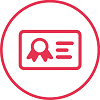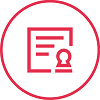1、双击从瑞星官网下载的“ESM3”图标。
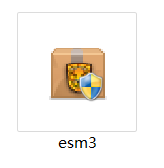
注意事项:在开始安装前应当安装好.Net Framework 3.5;IIS;关闭服务器系统自带的防火墙。
2、点击安装界面中的“导入授权”

3、将“基本包序列号”填入,并选择证书文件后,点击确定可完成软件授权。
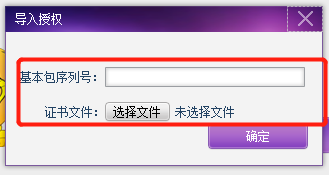
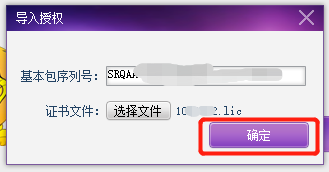
4、选择“自定义”对安装模块进行选择。
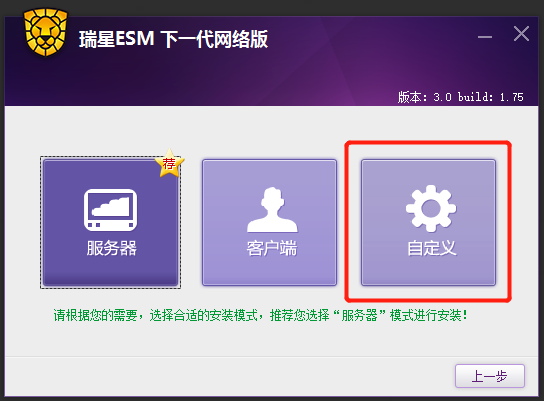
5、选择模块界面中,若没有特殊需求可以取消“防火墙”类组件前面的勾,其余选项按照默认勾选,再点击“下一步”。
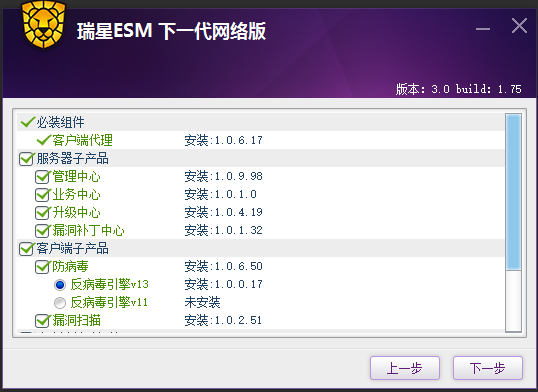
6、选择数据库类型界面下,若用户局域网中有服务器已安装SQL server,可以填写服务器名(或IP地址)、sa账号及密码,并点击上方的“测试连接”,若下方看到“连接管理数据库实例成功”可以直接点击“下一步”,若有报错则需要解决对应报错后重新连接;若用户局域网中没有安装过SQL server且客户端数量少于100,建议安装“MSDE”数据库。点击“下一步”。
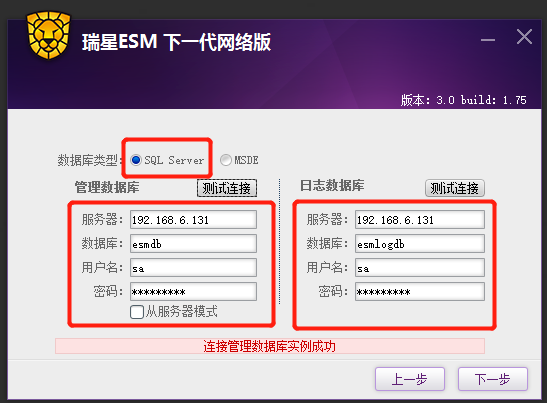
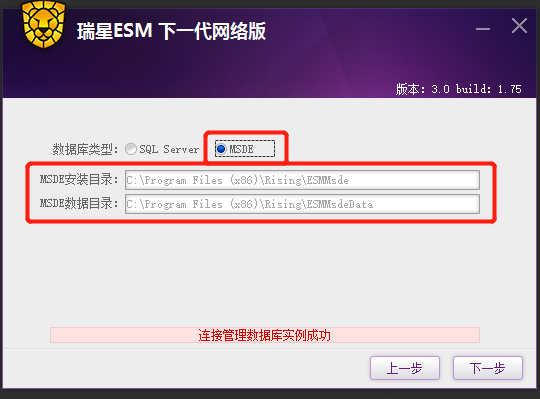
7、在选择控制台站点模式页面下,可选择http站点也可以选择https站点,若单位内网环境下对网络端口有使用要求也可以更改成符合使用要求的端口号,若无特殊使用要求使用默认端口即可。服务器地址为安装系统中心的服务器IP地址,建议该地址设为静态地址。点击“下一步”
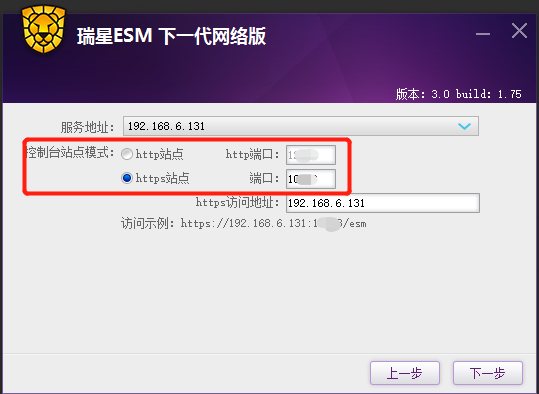
说明:
若选择https站点,那么从客户端访问系统中心的网络地址为:
若选择http站点,那么从客户端访问系统中心的网络地址为:
8、在下面的界面中,第一个框中可以填写单位名称及登录系统中心时使用的管理员账号的密码;第二个框中为管理中心和业务中心使用的端口号,同步骤7一样,若内网对端口号有要求可以自己修改,若没有特殊要求使用默认端口即可;第三个框可以设置漏洞补丁存放路径,建议该路径所属磁盘最少有30G的空间(若不使用漏扫功能则可以不用在意该路径位置)。点击“下一步”。
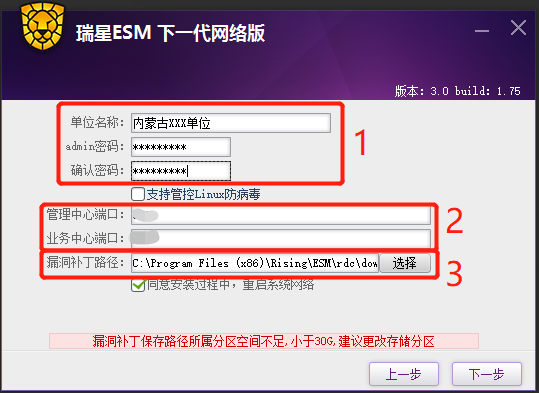
9、在设置索引文件界面下,路径就使用默认路径,端口处可以自行设置也可以使用默认端口,点击“下一步”。
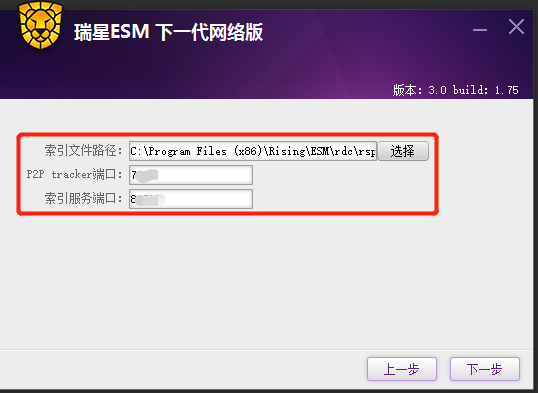
10、接下来是安装的界面,待安装完成后本地服务器上会出现ESM的客户端图标及管理中心和升级中心的网页图标。
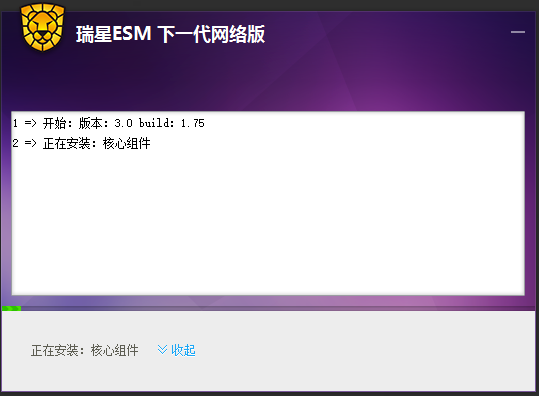
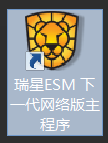
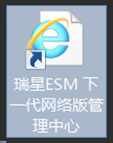
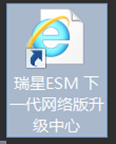
11、在管理中心的服务器上双击“管理中心”的网址图标或者在局域网中任意一台客户端通过浏览器输入访问网址皆可登录系统中心。登录账号为:admin,密码为第八步处设置。
注:访问地址为第七步处设置。
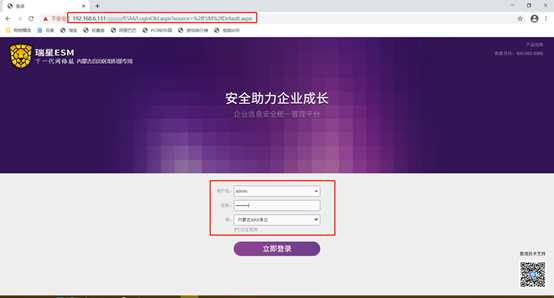
12、登录中心后,页面上方可以看到各个模块,包括:“安全中心”、“计算机管理”、“策略设置”、“日志报告”、“授权管理”、“用户管理”。
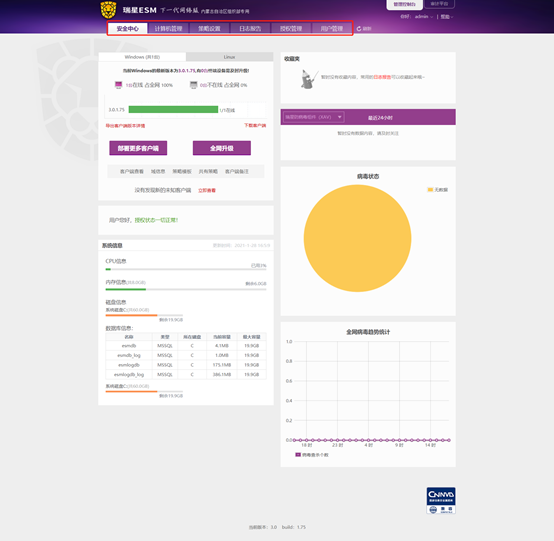
13、“安全中心”可以看到整个服务器的硬件使用信息,客户端安装数量及对应版本的数量,病毒查杀情况等内容。
14、“计算机管理”可以管理连接到管理中心的客户端并且进行相应的设置管理。
15、“策略设置”可以设置杀毒策略、升级策略、漏扫策略等,用户可以根据自己的网络环境要求进行对应的策略设置,默认策略已经可以保证杀毒软件的正常运行,若需要详细更改设置,可以查看用户使用手册。
16、“日至报告”可以查看所有日志信息。
17、“授权管理”可以导入授权证书。
18、“用户管理”可以创建不同账号给不同权限管理员使用。
推荐新闻
-
产品下载共享云盘
2021-01-01 -
微软批量许可服务中心账号注册流程
2021-01-01 -
windows系统激活
2021-01-01 -
Win 7或office激活时报错0x80072F8F-方案1
2021-01-01